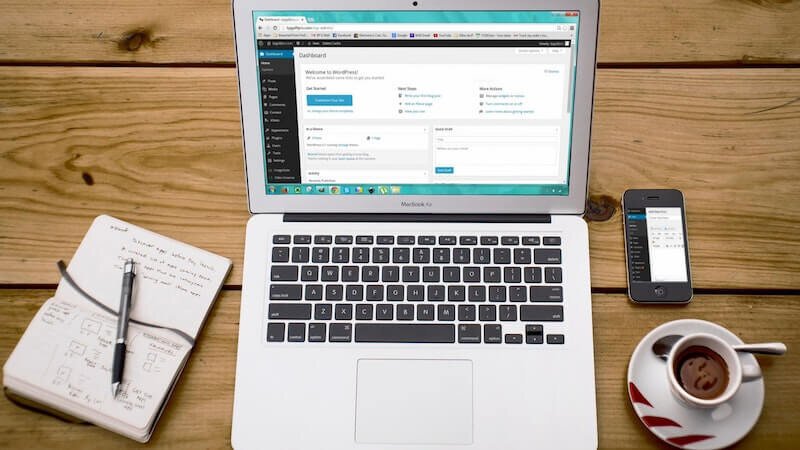Se WordPress non funziona e il tuo sito web è bloccato, non devi preoccuparti! Ripristinare tutto è facile con queste 3 semplici mosse.
di Antonio Lamorgese
Hai il tuo sito web bloccato perché WordPress non funziona? Tranquillo puoi ripristinare WordPress in 3 semplici mosse. Sì lo so, quello che ti preoccupa di più non è tanto reinstallare WordPress, quanto, al tempo che hai dedicato alle noiose procedure di installazione e configurazione dei plugin, che hai installato, e alle centinaia di articoli, pubblicati, che ormai i motori di ricerca hanno indicizzato e che, guarda caso, stavano portando, anche, i loro frutti.
Una bella seccatura. Però non tutto è perso. In questa guida ti spiegherò come puoi ripristinare il normale funzionamento di WordPress nel giro di qualche minuto. Senza applicare, noiose e complicate, procedure di ripristino e senza toccare assolutamente il database MySQL. L’unica azione richiesta è il copia e incolla di un semplice file e la reimpostazione di un settaggio di WordPress. Nei paragrafi che seguono ti mostrerò come fare. Quindi, non perdere tempo, dedica cinque minuti di attenzione alla lettura di questa guida e vedrai rinascere il tuo sito web.
1. WordPress presenta la classica pagina bianca
Non è assolutamente raro trovarsi nella condizione di accedere ai tuoi articoli e ritrovarsi di fronte una bella pagina bianca senza alcuna informazione. A questo punto, la prima cosa che ti viene in mente è: “provare ad accedere alla Dashboard di WordPress”, purtroppo, anche in questo caso, WordPress, ripropone la stessa pagina bianca. Beh, una bella sfida. Nel frattempo una miriade di pensieri negativi invadono la tua mente. E, mentre cerchi sul web qualche informazione utile al ripristino, il tuo sito web è bloccato e lo sconforto prende il sopravvento.
A questo punto, visto e considerato che non hai mai provveduto a effettuare un backup del tuo sito wordpress, stai valutando quanto sia importante avere sempre un backup utile del tuo sito web. Sì, lo so. C’è una famosa frase che ti fa capire cos’è e quanto sia importante fare un backup regolare di WordPress. È cioè: “il Backup è quella cosa che solitamente non ti serve, fino a quando poi ti serve.” Bella vero? In effetti è così. Purtroppo però tu non hai a disposizione un backup. Quindi, come fai a ripristinare WordPress? Tranquillo, questa è la tua giornata fortunata. Ti serve solo un file e il gioco è fatto.
Leggi anche: Come eseguire il backup di un sito Web utilizzando un plug-in di WordPress
2. L’importanza del file “.htaccess” di WordPress
Quando WordPress, presenta la classica pagina bianca, è perché hai installato un plugin che non è compatibile con la tua versione del CMS. Ora però, questo conta poco. Passiamo velocemente ai fatti.
Sono sicuro che, hai sentito parlare di due file, molto importanti per un server web. Questi due file sono: “.htaccess” e “wp-config.php”. Il primo serve a configurare e a impostare il comportamento del server web. Il secondo serve a configurare e a impostare WordPress.
Quindi, quando WordPress, risponde con la classica pagina bianca, significa che qualcosa si è corrotto in questi due file. Anche se tu non li hai mai toccati né modificati.
Purtroppo alcuni plugin, specialmente quelli che hanno a che fare con la cache e con la sicurezza del tuo sito web, apportano delle modifiche a questi file a tua completa insaputa. Il problema della pagina bianca, però, riguarda solo il file “.htaccess”. Quindi, per ripristinare WordPress, non devi fare altro che ricreare, copiare e incollare questo file all’inteno della root del tuo spazio web. Dato che non hai una copia di questo file, devi necessariamente ricrearlo manualmente.
3. Creare manualmente il file .htaccess di WordPress
Creare da zero il file “.htaccess” è un’operazione veramente semplice. Anche perché in questo file, in modalità predefinita per WordPress, ci sono solo pochissime righe di codice.
Ora, crea un nuovo file, sul desktop del tuo computer, e rinominalo in “.htaccess”, senza estensione, avendo cura di inserire un “.” all’inizio del nome del file. Apri, con blocco note, il file “.htaccess” appena creato, copia e incolla le righcess
e seguenti all’interno del file:
# BEGIN WordPress
RewriteEngine On
RewriteRule .* - [E=HTTP_AUTHORIZATION:%{HTTP:Authorization}]
RewriteBase /
RewriteRule ^index\.php$ - [L]
RewriteCond %{REQUEST_FILENAME} !-f
RewriteCond %{REQUEST_FILENAME} !-d
RewriteRule . /index.php [L]
# END WordPress
A questo punto, il file “.htaccess”, è pronto per essere ricopiato nella root del tuo spazio web. Ora, apri il tuo client FTP, e ricopia il file “.htaccess” nella root. Semplicemente selezionando e trascinando il file nella sua posizione originaria. Adesso, se provi ad accedere a WordPress, sul browser dovresti vedere la classica pagina “404 Page not Found”. Per quanto possa sembrarti strano WordPress sta già funzionando. Il problema ora riguarda una errata impostazione della struttura dei Permalink di WordPress. Tanto per intenderci il permalink è il tipo di struttura che hai scelto, in fase di configurazione di WordPress, per i tuoi URL.
4. Reimpostazione della struttura dei Permalink di WordPress
Adesso, per reimpostare la struttura del Permalink, devi accedere alla dashboard di WordPress. Sì, stai tranquillo, ti ho detto che WordPress già risponde, per cui, puoi accedere tranquillamente al suo pannello di controllo.
Una volta effettuato l’accesso al pannello di controllo di WordPress, puoi reimpostare la struttura del permalink selezionando queste voci dal menu principale. Così, come mostrato in figura:
Quindi, riseleziona il permalink desiderato, e clicca sul pulsante “Save Changes”. Adesso, prova a accedere nuovamente al tuo sito web e sono sicuro che WordPress caricherà normalmente le tue pagine web come se nulla fosse accaduto.
5. Altre informazioni utili
Colgo l’occasione per ricordarti che, l’importanza di eseguire dei backup schedulati e programmati, del tuo sito WordPress e del tuo database MySQL, è un’operazione che riveste un’importanza fondamentale nella gestione del tuo blog. WordPress, per fortuna, ha un’infinità di Plugin, gratuiti, che eseguono backup schedulati. In questa mia guida ho trattato l’argomento spiegando passo-passo come schedulare backup di Wodpress con un plugin gratuito.
Leggi anche: L’unico Keyword planner veramente gratuito
Domande frequenti:
Il file .htaccess è un file di configurazione che si trova nella radice del sito web. In un sito web WordPress, il file .htaccess viene utilizzato per gestire le regole di riscrittura dell’URL e altre impostazioni importanti del server. Se il contenuto del file .htaccess viene modificato in modo errato o il file viene eliminato accidentalmente, il sito web potrebbe non funzionare correttamente.
Per ripristinare il contenuto del file .htaccess, è possibile utilizzare un editor di testo come Notepad o TextEdit per creare un nuovo file .htaccess nella radice del sito web. È possibile trovare il contenuto corretto del file .htaccess sul sito ufficiale di WordPress o contattando il proprio provider di hosting.
No, ripristinare il contenuto del file .htaccess potrebbe risolvere alcuni problemi comuni di WordPress, come gli errori 404 o la visualizzazione di pagine vuote. Tuttavia, se il problema del sito web è causato da altri fattori, ad esempio un plugin difettoso o un tema non supportato, sarà necessario risolvere il problema di conseguenza. In caso di problemi più complessi, potrebbe essere necessario contattare un esperto di WordPress o il proprio provider di hosting per assistenza.